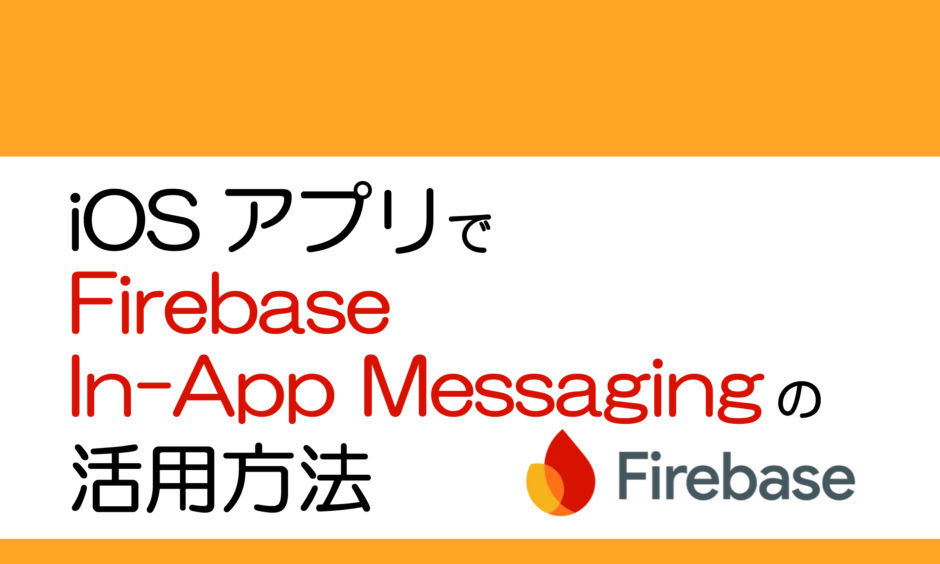Firebase In-app Messaging(FIAM)の概要
- Firebase In-app Messagingは、アプリ内の特定のタイミングでカスタムメッセージを表示できる便利なツール。
- ユーザーエンゲージメントを向上させるために最適。
本記事の目的
- iOSアプリにFIAMを導入する手順を、実際のコード例を交えながら解説。
- 「メッセージの登録・表示」「カスタムアクションの実装」までを網羅。
Firebase In-app Messagingの導入
- Firebase Consoleでプロジェクトを作成。
- アプリをFirebaseプロジェクトに追加し、
GoogleService-Info.plistをXcodeにインストール。
Podfileに以下を追加し、pod installを実行。
swift
pod 'Firebase/InAppMessaging'- インストール後、
xcworkspaceでプロジェクトを開く。
AppDelegateでFirebaseを初期化。
In-app Messagingの基本実装
コード例:AppDelegateにおけるFIAMの初期化
以下のコードを使用して、FIAMの基本的な初期化を実行します。
swift
import UIKit
import Firebase
import FirebaseInAppMessaging
@UIApplicationMain
class AppDelegate: UIResponder, UIApplicationDelegate {
func application(_ application: UIApplication, didFinishLaunchingWithOptions launchOptions: [UIApplication.LaunchOptionsKey: Any]?) -> Bool {
// Firebaseの初期化
FirebaseApp.configure()
// FIAMのデリゲートを登録
let myFiamDelegate = CardActionFiamDelegate()
InAppMessaging.inAppMessaging().delegate = myFiamDelegate;
return true
}
}メッセージ表示イベントのトラッキング
FIAMでは、以下のイベントをキャッチしてユーザーアクションを追跡できます。
swift
func messageClicked(_ inAppMessage: InAppMessagingDisplayMessage) {
print("メッセージがクリックされました")
}swift
func messageDismissed(_ inAppMessage: InAppMessagingDisplayMessage, dismissType: FIRInAppMessagingDismissType) {
print("メッセージが非表示になりました")
}swift
func displayError(for inAppMessage: InAppMessagingDisplayMessage, error: Error) {
print("エラーが発生しました: \(error.localizedDescription)")
}カスタムデリゲートの実装
FIAMのデフォルト動作を拡張するため、デリゲートをカスタマイズします。
swift
class CardActionFiamDelegate: NSObject, InAppMessagingDisplayDelegate {
func impressionDetected(for inAppMessage: InAppMessagingDisplayMessage) {
print("メッセージが表示されました: \(inAppMessage)")
}
func messageClicked(_ inAppMessage: InAppMessagingDisplayMessage) {
print("ユーザーがメッセージをクリックしました")
}
func messageDismissed(_ inAppMessage: InAppMessagingDisplayMessage, dismissType: FIRInAppMessagingDismissType) {
print("メッセージが閉じられました")
}
func displayError(for inAppMessage: InAppMessagingDisplayMessage, error: Error) {
print("エラーが発生しました: \(error.localizedDescription)")
}
}
Firebase Consoleでメッセージを設定
- Firebase Console > In-app Messagingから新しいメッセージを作成。
- メッセージタイプを選択(カード、モーダル、バナーなど)。
- トリガー条件を設定(特定の画面、イベント発生時など)。
- アプリを起動し、Firebaseコンソールの設定が正しいことを確認。
トラブルシューティング
FirebaseApp.configure()が正しく呼ばれているか確認。- アプリのデバッグモードで、テストメッセージをトリガー。
Xcodeのデバッグコンソールにログを出力し、エラーを特定。
おわりに
- Firebase In-app Messagingは、手軽に導入でき、アプリのエンゲージメントを高める強力なツール。
- 今回の記事を参考に、独自のメッセージ体験をアプリに組み込んでみましょう!
Firebaseの他の機能についても興味がある方は、ぜひこちらの記事もチェックしてみてください!